Podobnie jak większość nowoczesnych przeglądarek internetowych, Chrome monitoruje i chroni przed niechcianymi lub złośliwymi witrynami. Czasami jednak przeglądarka Google może błędnie sugerować, że witryna, której ufasz i którą chcesz odwiedzić, jest niebezpieczna. W tym miejscu przydaje się opcja dodania zaufanej witryny.
Najprostszym i najszybszym sposobem na odwiedzenie zaufanej witryny jest całkowite wyłączenie ochrony Chrome. Oczywiście Google nie zaleca tego robić. Ale jeśli musisz odwiedzić tylko jedną zaufaną witrynę, ta metoda może Ci odpowiadać. Następnie możesz ponownie włączyć ochronę.
Jeśli boisz się wyłączyć ochronę Chrome, możesz dodać zaufaną witrynę do długiej listy uprawnień. Innymi słowy, zezwolisz witrynie na korzystanie z lokalizacji, kamery, powiadomień i innych uprawnień niezbędnych do jej sprawnego działania.
Przyjrzyjmy się każdej metodzie bardziej szczegółowo.
Jak wyłączyć ochronę Chrome
Jak wspomniałem powyżej, Google tego nie zaleca. Faktem jest, że po wyłączeniu ochrony przeglądarka nie będzie w stanie chronić Cię przed niebezpiecznymi witrynami, plikami do pobrania i rozszerzeniami. Jeśli jednak chcesz szybko odwiedzić zaufaną witrynę, wykonaj następujące kroki:
Na PC
- Uruchom Chrome.
- Kliknij przycisk z trzema kropkami w prawym górnym rogu i wybierz Ustawienia.
- Następnie przejdź do zakładki Prywatność i bezpieczeństwo i wybierz opcję Bezpieczeństwo.
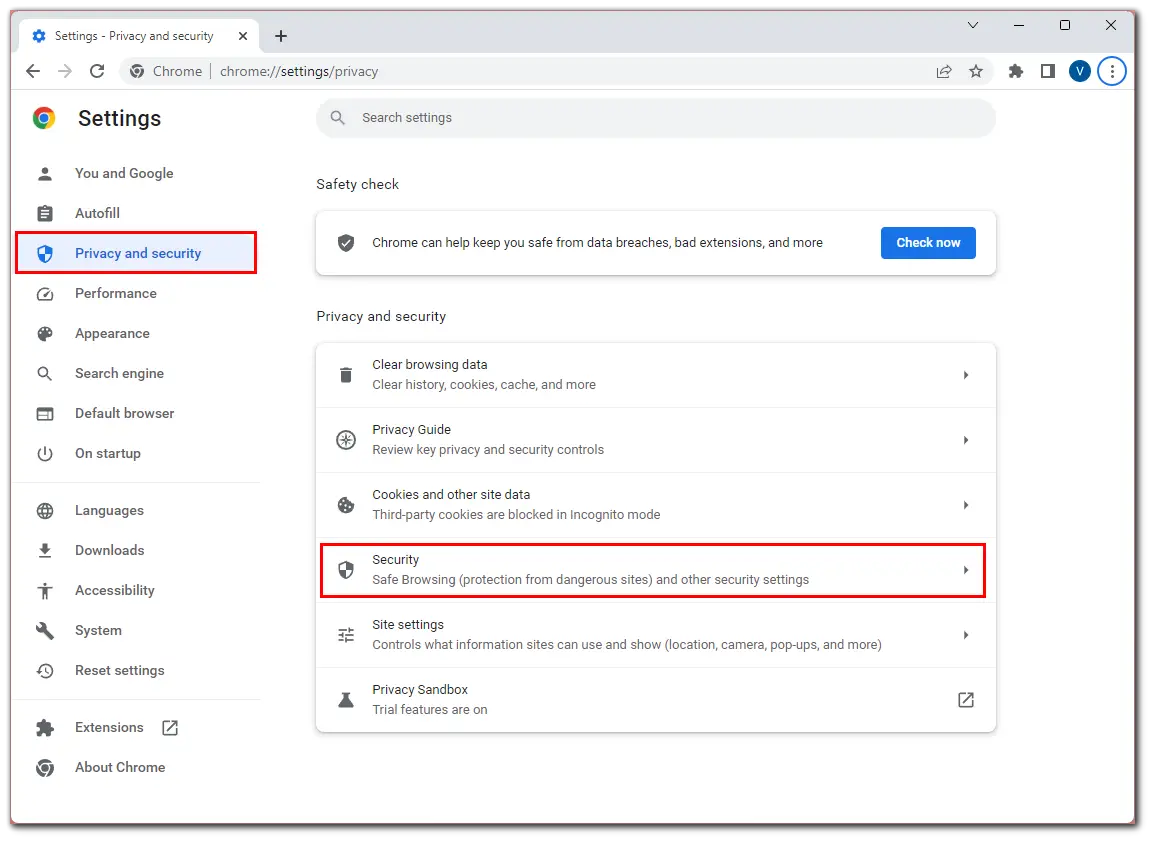
- Następnie przewiń w dół i włącz opcję Brak ochrony.
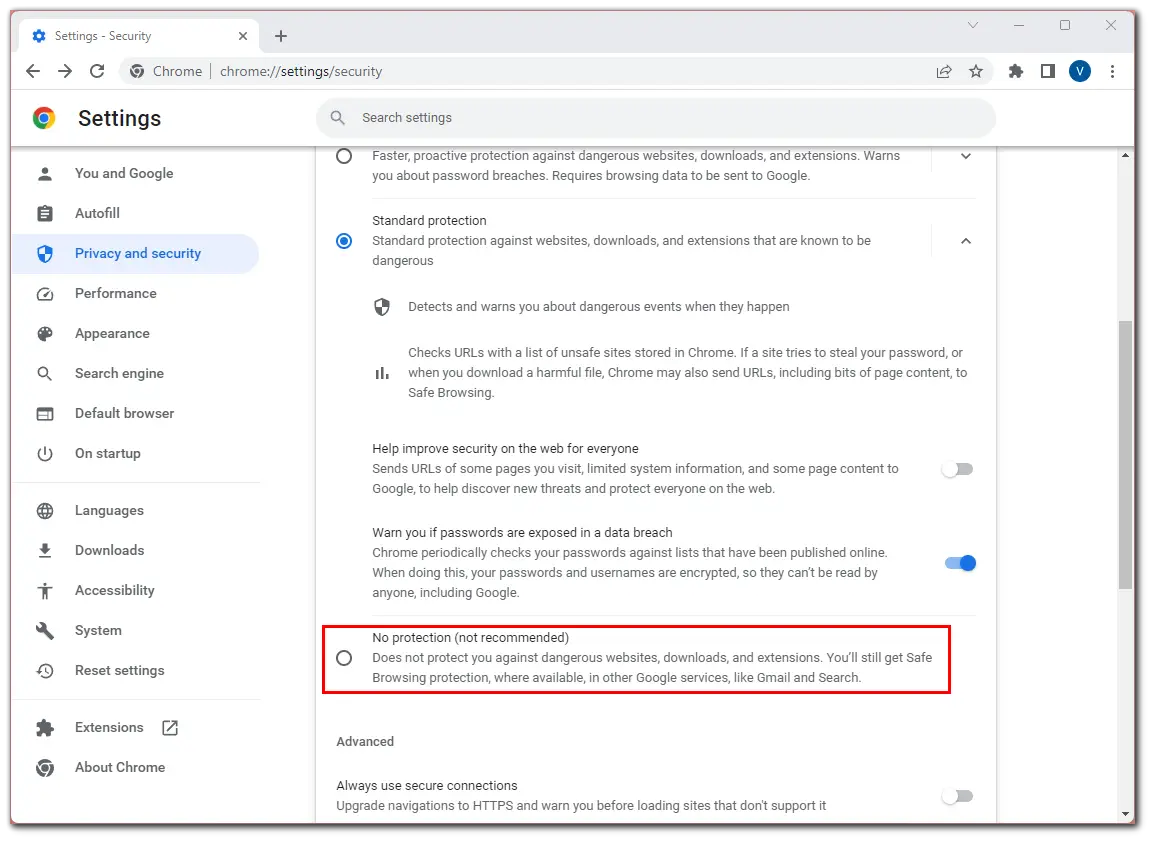
- Na koniec pojawi się komunikat z ostrzeżeniem od Google, w którym należy kliknąć Wyłącz, aby potwierdzić.
Dla iPhone
- Otwórz Chrome.
- Stuknij ikonę Więcej (trzy kropki) w prawym dolnym rogu.
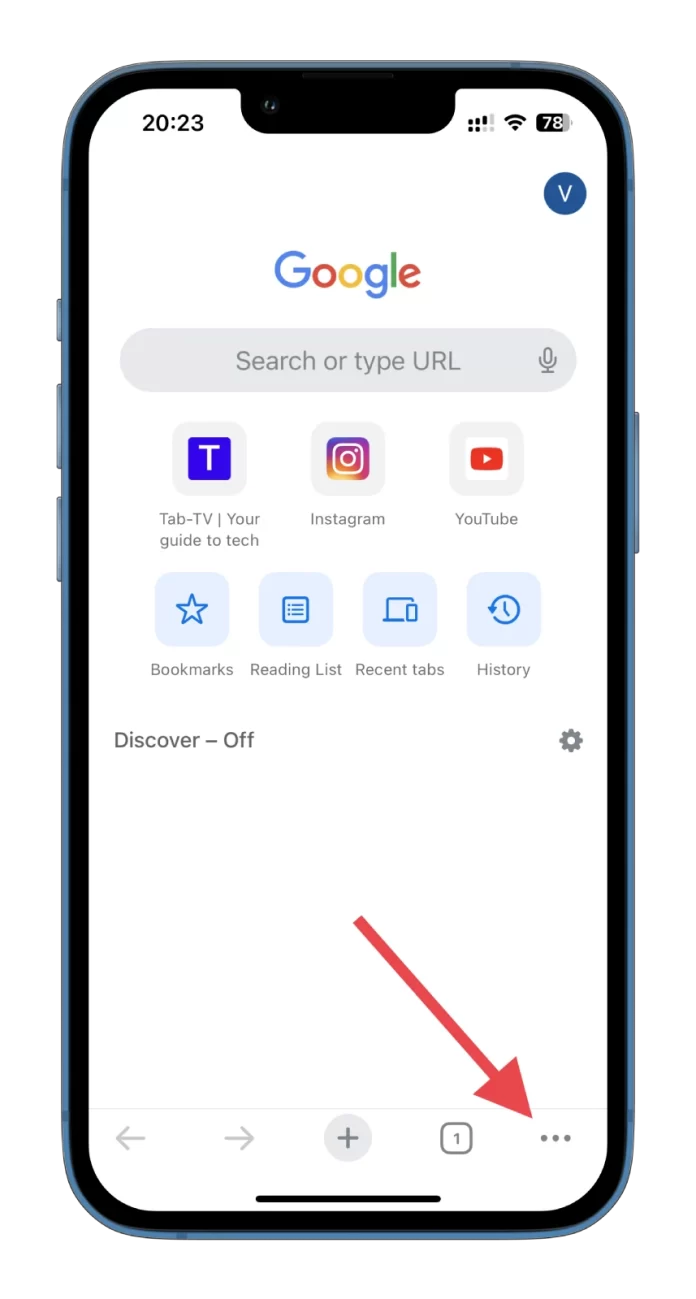
- Przejdź do Ustawień.
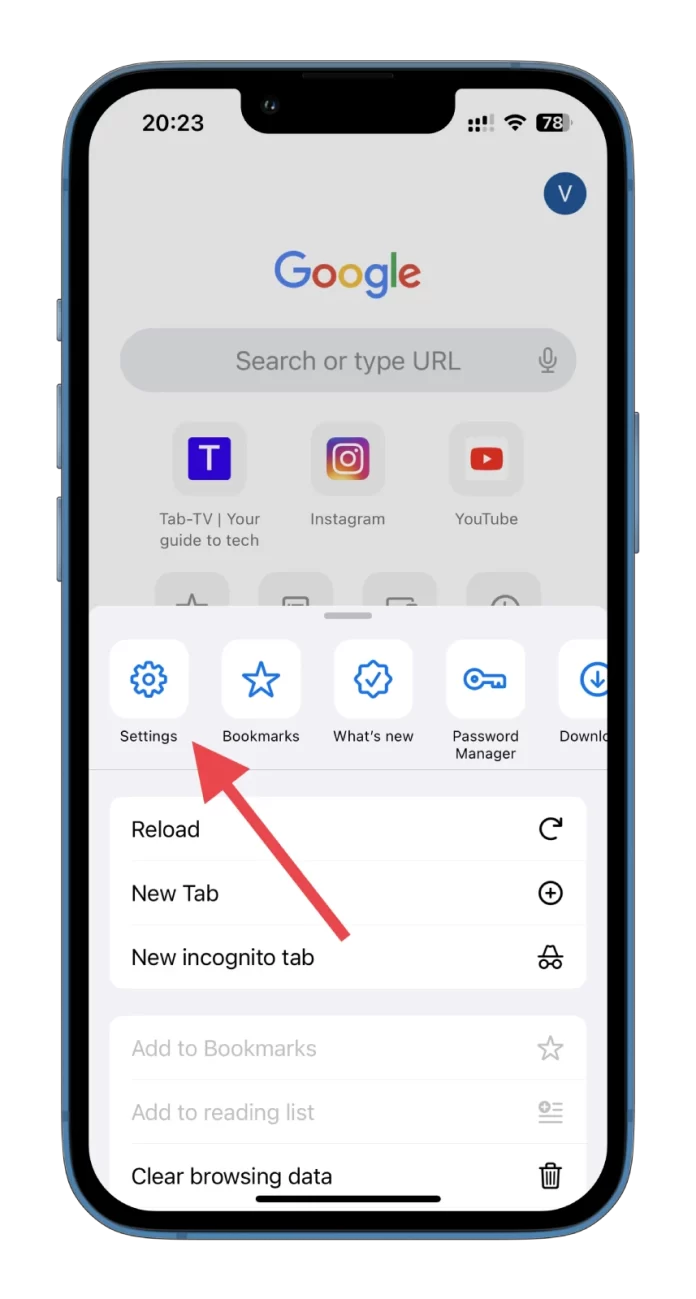
- Następnie przewiń w dół i wybierz Prywatność i bezpieczeństwo.
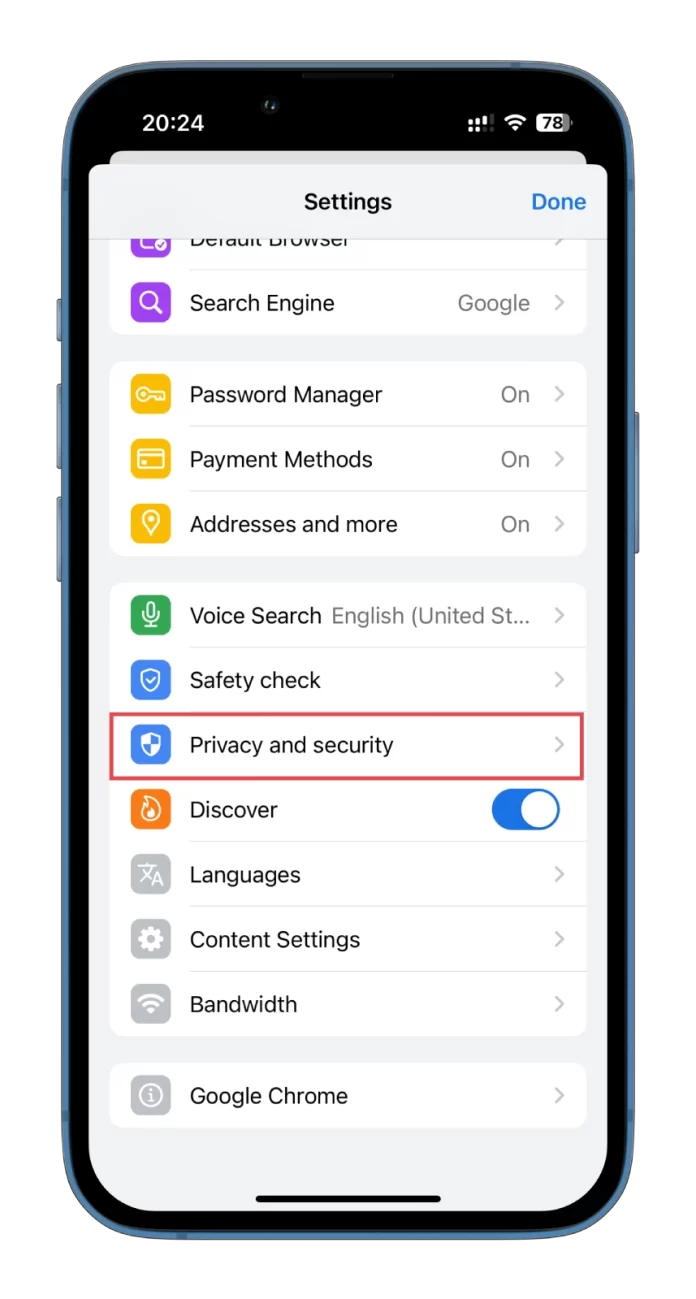
- Następnie dotknij opcji Bezpieczne przeglądanie.
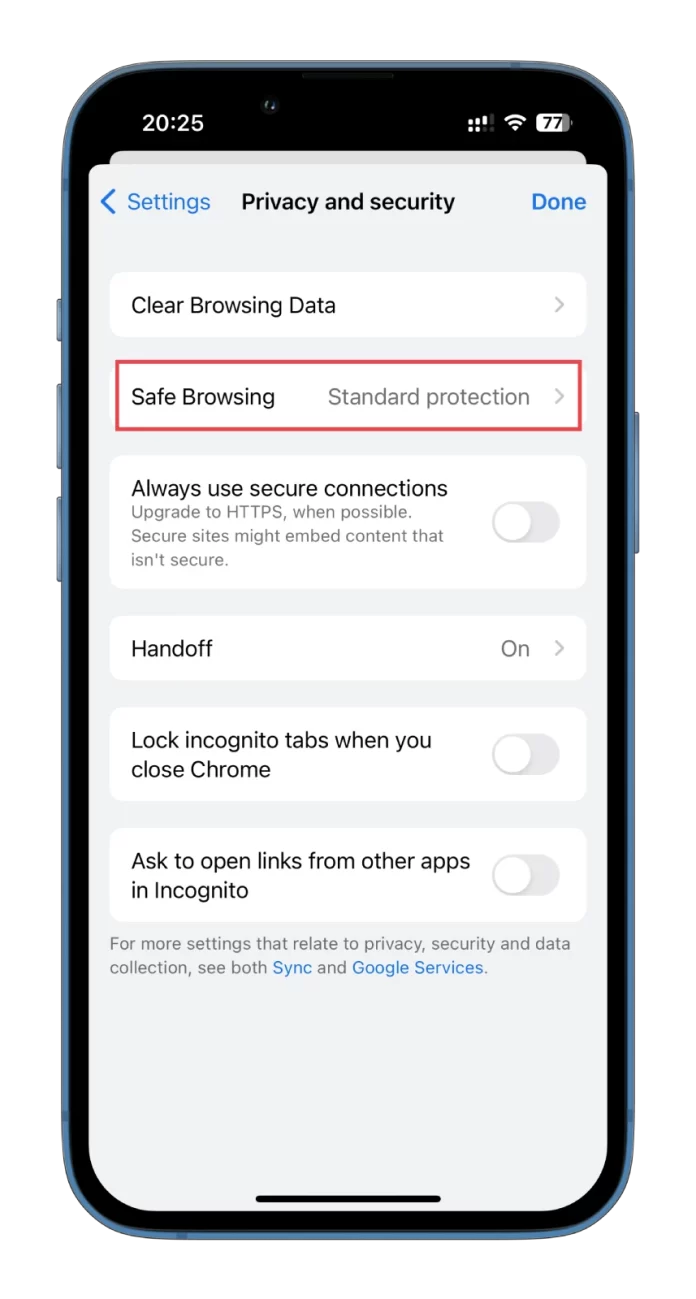
- Na koniec włącz opcję Brak ochrony.
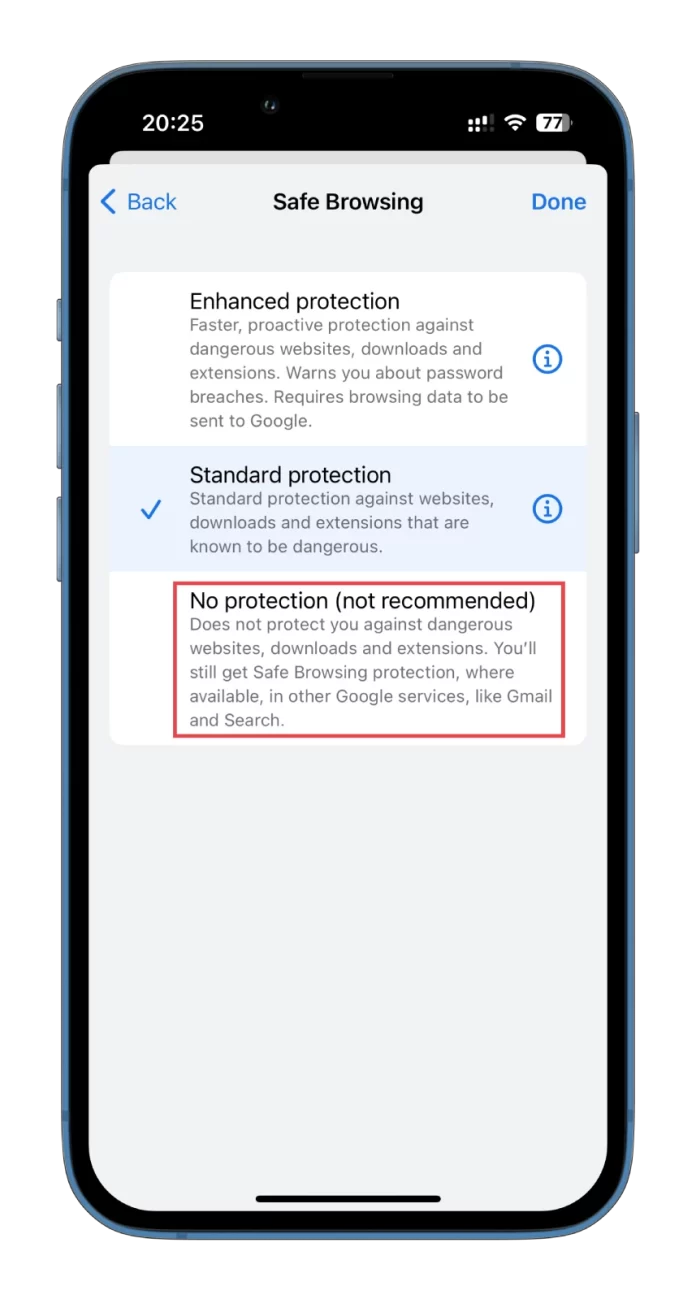
Tutaj również należy potwierdzić tę akcję.
Dla systemu Android
- Otwórz Chrome.
- Stuknij w ikonę Więcej (trzy kropki) w prawym górnym rogu i wybierz Ustawienia.
- Następnie przewiń w dół i stuknij Prywatność i bezpieczeństwo.
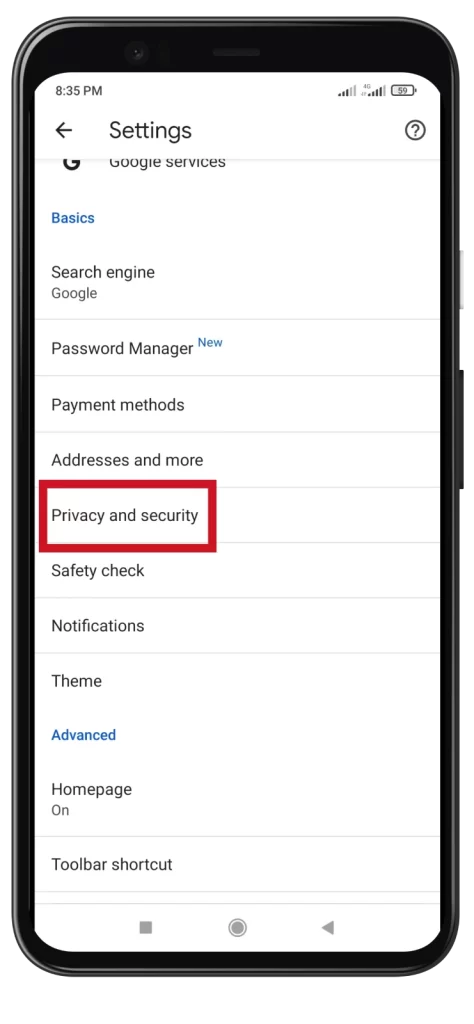
- Następnie przejdź do Bezpiecznego przeglądania.
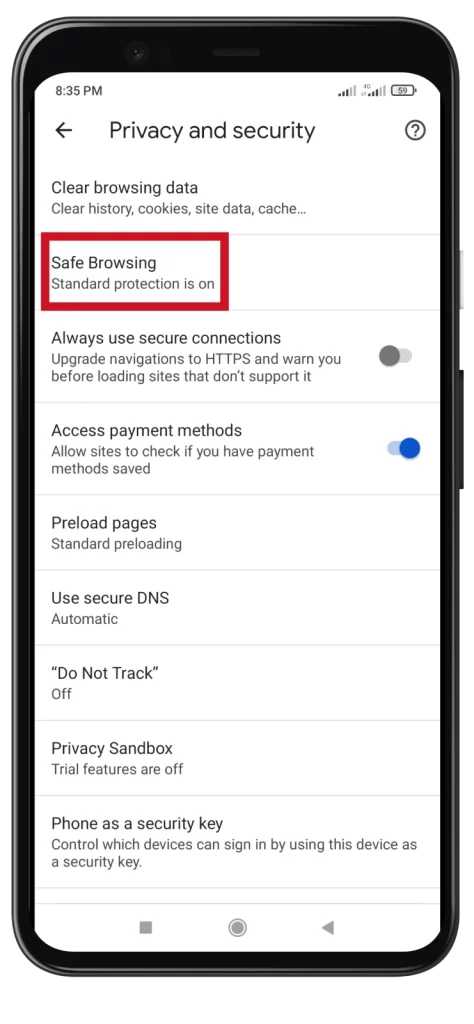
- Włącz Brak ochrony.
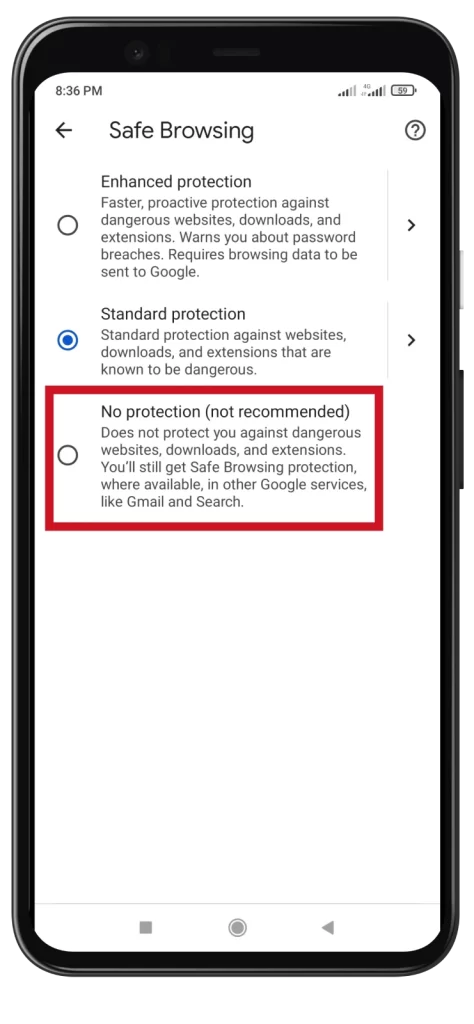
- Potwierdź, dotykając opcji Wyłącz.
Teraz możesz swobodnie korzystać z witryny, której potrzebujesz. Po zakończeniu zalecam ponowne włączenie ochrony przy użyciu tych samych kroków. W ten sposób nie uszkodzisz przypadkowo urządzenia, odwiedzając złośliwą witrynę.
Jak dodać zaufane witryny w Chrome
Ta metoda polega na dodaniu witryny jako wyjątku do wszystkich uprawnień potrzebnych do jej prawidłowego działania. Powiedzmy, że jest to najbezpieczniejszy i najbardziej praktyczny sposób.
Oto, co należy zrobić:
- W przeglądarce Chrome przejdź do witryny, do której chcesz dodać więcej uprawnień.
- Następnie kliknij ikonę kłódki po lewej stronie paska adresu i wybierz Ustawienia witryny.
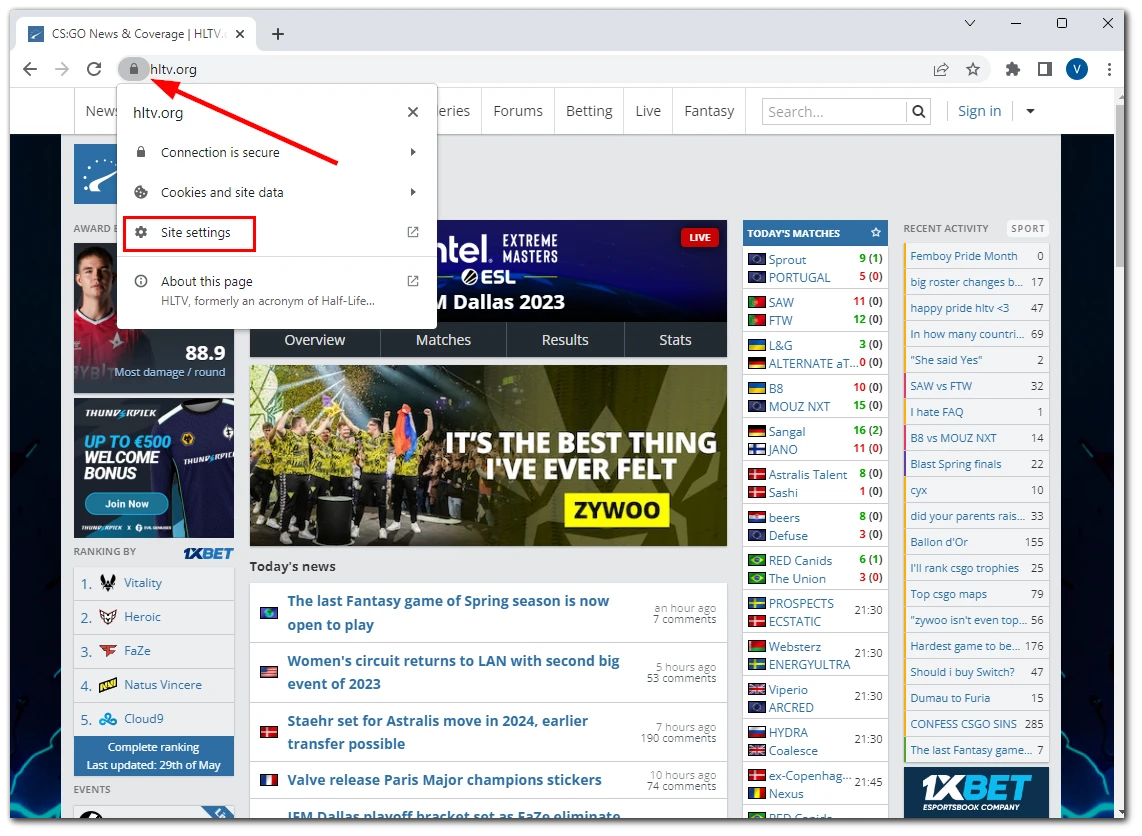
- Zostanie wyświetlona lista uprawnień dla tej witryny. Kliknij listy rozwijane obok każdego uprawnienia, aby zezwolić na dostęp zgodnie z własnymi preferencjami.
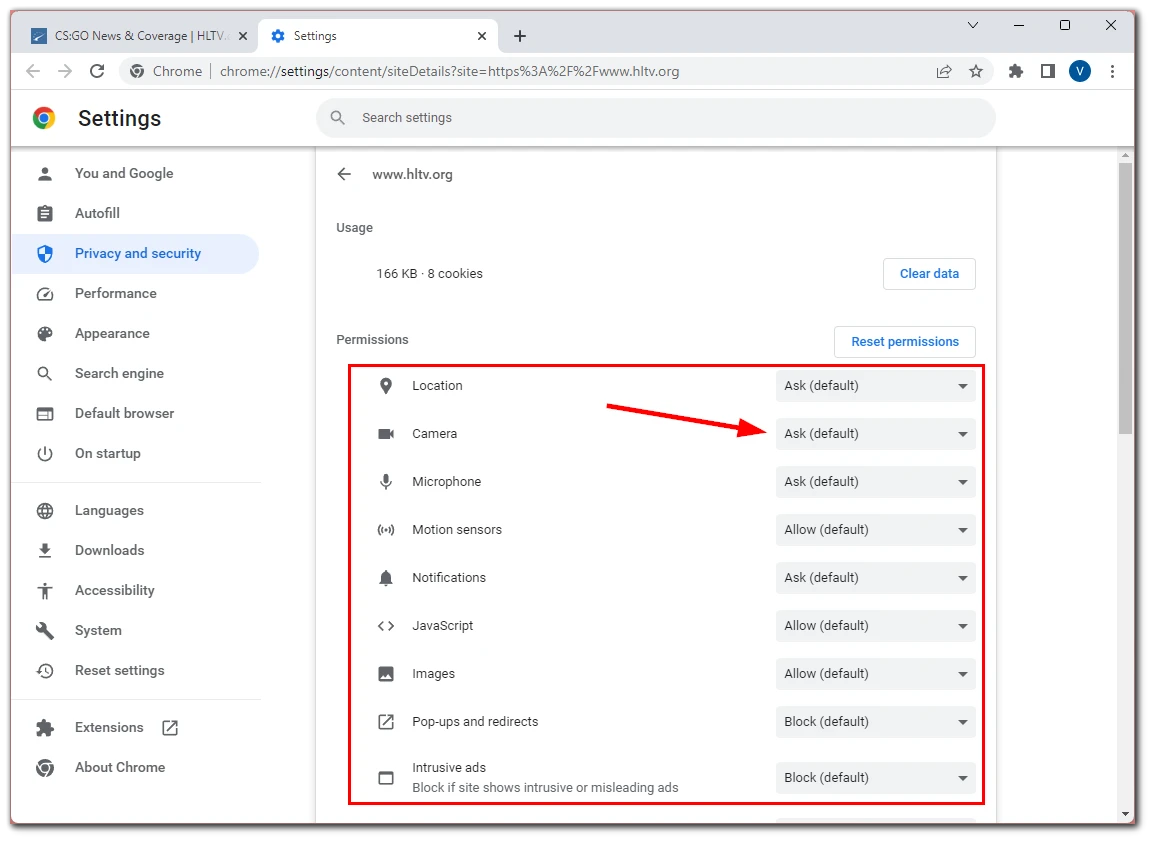
Ustawienia te są stosowane automatycznie. Wystarczy przeładować stronę internetową. Niestety, nie ma takiej opcji w aplikacji Chrome na Androida i iPhone’a.
Dlaczego Chrome nie pozwala mi uzyskać dostępu do strony?
Może być kilka powodów, dla których Chrome nie pozwala uzyskać dostępu do określonej witryny. Oto kilka typowych możliwości:
- Złośliwa lub niebezpieczna zawartość: Chrome ma wbudowane funkcje bezpieczeństwa, które identyfikują i blokują witryny zawierające złośliwe oprogramowanie, próby phishingu lub inne szkodliwe treści. Pomaga to chronić użytkowników przed potencjalnymi zagrożeniami dla ich urządzeń i danych osobowych.
- Nieprawidłowe certyfikaty SSL: Witryna korzystająca z protokołu HTTPS (bezpieczny protokół) wymaga ważnego certyfikatu SSL do nawiązania bezpiecznego połączenia. Jeśli witryna ma wygasły, samopodpisany lub nieprawidłowo skonfigurowany certyfikat SSL, Chrome może zablokować dostęp, aby chronić użytkowników przed potencjalnymi zagrożeniami bezpieczeństwa.
- Zwodnicze praktyki: Chrome wykorzystuje technologię do wykrywania i blokowania stron internetowych, które stosują zwodnicze praktyki, takie jak phishing lub rozpowszechnianie wprowadzających w błąd informacji. Dzięki temu użytkownicy nie padają ofiarą oszustw i wyłudzeń.
- Niepożądane oprogramowanie: Chrome może blokować witryny powiązane z niechcianym oprogramowaniem lub złośliwymi plikami do pobrania. Obejmuje to witryny, które próbują automatycznie instalować oprogramowanie bez zgody użytkownika lub wykorzystują zwodnicze taktyki, aby nakłonić użytkowników do pobrania szkodliwych aplikacji.
- Naruszenie zasad bezpiecznego przeglądania Google: Google prowadzi program Bezpieczne przeglądanie, który pomaga chronić użytkowników różnych przeglądarek, w tym Chrome. Witryny naruszające zasady bezpiecznego przeglądania Google, które obejmują takie czynniki jak złośliwe oprogramowanie, phishing i niechciane oprogramowanie, mogą zostać zablokowane w celu zapewnienia bezpieczeństwa użytkownika.
Ważne jest, aby pamiętać, że chociaż Chrome próbuje blokować potencjalnie szkodliwe witryny, mogą wystąpić przypadki, w których legalne witryny zostaną omyłkowo oznaczone. W takich przypadkach właściciele witryn mogą poprosić o ich ponowną ocenę i odblokowanie, jeśli to konieczne. Alternatywnie, jako odwiedzający, możesz skonfigurować uprawnienia lub wyłączyć ochronę Chrome, jak pokazano powyżej.
Jak sprawdzić, czy witryna jest zaufana
Sprawdzenie strony internetowej jest dość proste. Po pierwsze, kontrola zaczyna się od adresu URL. Upewnij się, że odpowiada on legalnej witrynie, którą odwiedzisz. Uważaj na literówki, dodatkowe znaki lub domeny, które różnią się od oficjalnej strony.
Faktem jest, że złośliwe osoby i oszuści często wysyłają linki z adresami URL bardzo podobnymi do legalnych witryn (np. instagrann.com). W zamieszaniu możesz nie zauważyć literówki w adresie i przejść do fałszywej witryny, skąd możesz przypadkowo pobrać wirusa lub, co gorsza, wprowadzić swoje poufne dane.
Dlatego zawsze sprawdzaj adres URL!
Następnie poszukaj HTTPS w adresie URL. Zaufane witryny używają protokołu HTTPS (Hypertext Transfer Protocol Secure) do szyfrowania komunikacji między przeglądarką a witryną. Poszukaj ikony kłódki na pasku adresu przeglądarki i upewnij się, że adres URL zaczyna się od https://, a nie tylko http://.
Chociaż HTTPS wskazuje na bezpieczne połączenie, nie gwarantuje, że witryna jest całkowicie godna zaufania lub wolna od innych problemów.
Dodatkowo można sprawdzić, czy witryna posiada certyfikat SSL. SSL (Secure Sockets Layer) to technologia zapewniająca bezpieczne i szyfrowane połączenie między przeglądarką internetową a serwerem witryny. Gwarantuje to, że dane przesyłane między przeglądarką a witryną pozostają poufne i chronione przed nieautoryzowanym dostępem.
Mówiąc prościej, SSL to tarcza ochronna, która zapewnia bezpieczeństwo informacji podczas przeglądania Internetu. Działa jak zaszyfrowany tunel między przeglądarką internetową a odwiedzaną witryną. Przeglądarki internetowe wyświetlają ikonę kłódki na pasku adresu, aby wskazać, że witryna korzysta z protokołu SSL.
Możesz również sprawdzić witrynę w Whois. Wystarczy wpisać domenę w polu i kliknąć ikonę wyszukiwania.
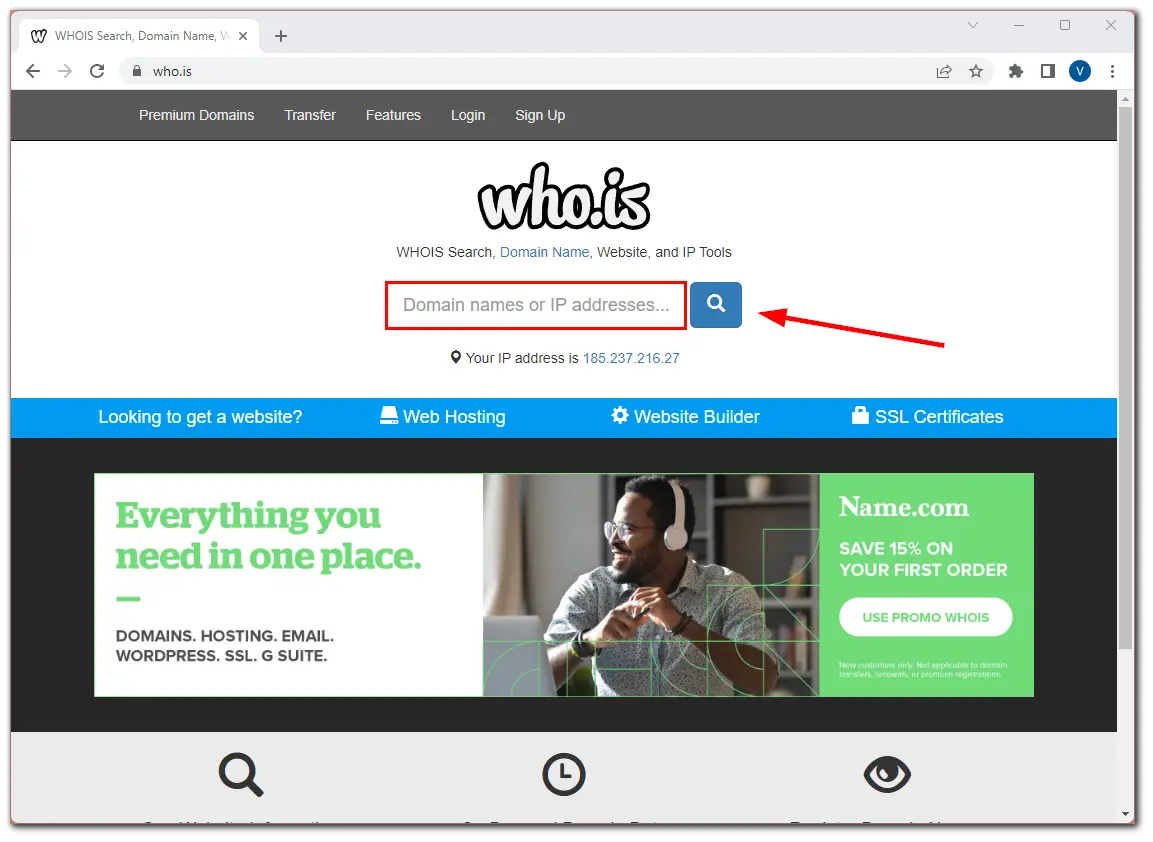
Usługa pokaże ci wszystkie dostępne dane o witrynie i będziesz w stanie zrozumieć, czy jest ona bezpieczna i warta zaufania.










